Cómo cambiar la fuente del texto en Photoshop CS5
Photoshop CS5 tiene tantas herramientas y utilidades diferentes para editar sus imágenes que puede ser muy fácil pasar por alto algunas de las más básicas. La capacidad de cambiar la apariencia de los personajes se encuentra en la mayoría de los programas, por lo que hemos dado por sentado. Las opciones de filtro y estilo de capa son mucho más interesantes que las opciones de fuente, y es posible que se olvide de cuán efectivo puede ser un cambio de fuente. Pero puede cambiar su fuente de texto en Photoshop CS5 en cualquier momento (siempre que no haya rasterizado la capa de texto) y obtener un aspecto completamente nuevo para su imagen. Si no le gusta la selección de fuentes disponibles en Photoshop CS5, puede leer aquí para aprender cómo agregar más fuentes a Photoshop.
Editar fuente de texto en Photoshop
Si eres nuevo en Photoshop, o si normalmente solo lo usas para algunos fines específicos, entonces es posible que no estés al tanto de todas las ventanas y paneles diferentes que puedes mostrar. Cada ventana se enfoca en una tarea específica o elemento de imagen y ofrece acceso rápido al conjunto de herramientas más útil para completar esa tarea. Esto también se aplica a la edición de texto, y las herramientas para realizar esas ediciones se pueden encontrar en el panel Carácter. Proporcionaremos algunos ejemplos de lo que puede hacer con su texto con estas herramientas a continuación.
Comience abriendo su imagen en Photoshop que contiene la capa de texto cuya fuente desea cambiar.
Haga clic en Ventana en la parte superior de la ventana de Photoshop, luego haga clic en la opción Carácter . Esto mostrará un panel que se parece a la imagen a continuación.

Presione la tecla F7 en su teclado para mostrar el panel Capas (si aún no se está mostrando), luego haga clic en la capa de texto que desea editar.
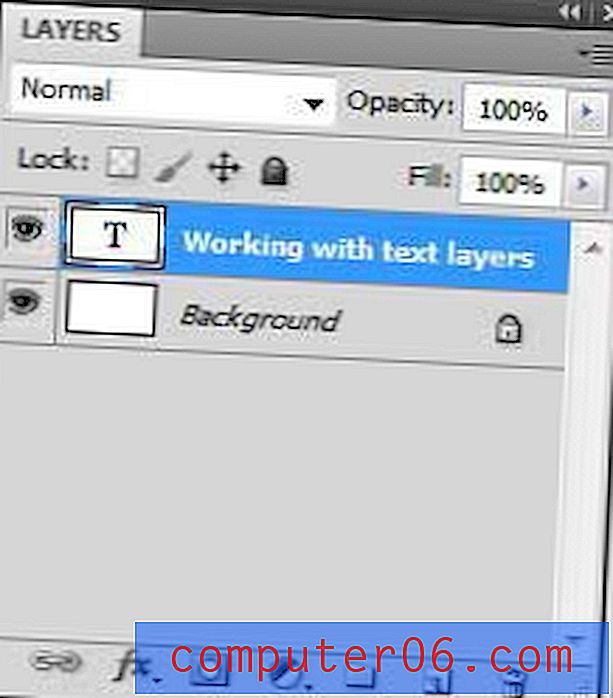
Haga clic en la herramienta Texto de la barra de herramientas en el lado izquierdo de la ventana.
Haga clic en cualquier lugar dentro de su texto, luego presione Ctrl + A para seleccionar todo el texto.
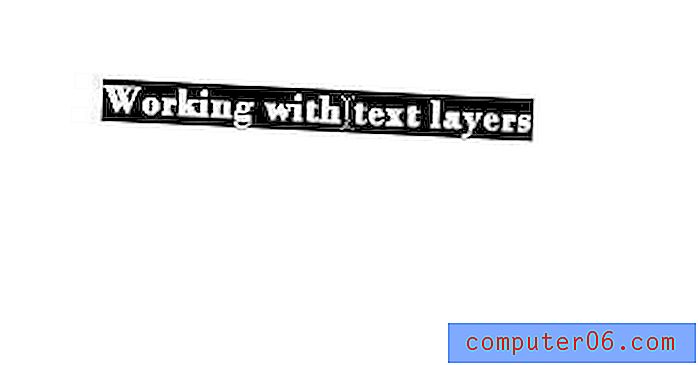
Haga clic en el menú desplegable Fuente en el panel Carácter, luego elija la fuente que desea usar en lugar de la opción actual. Su texto cambiará a esa fuente.
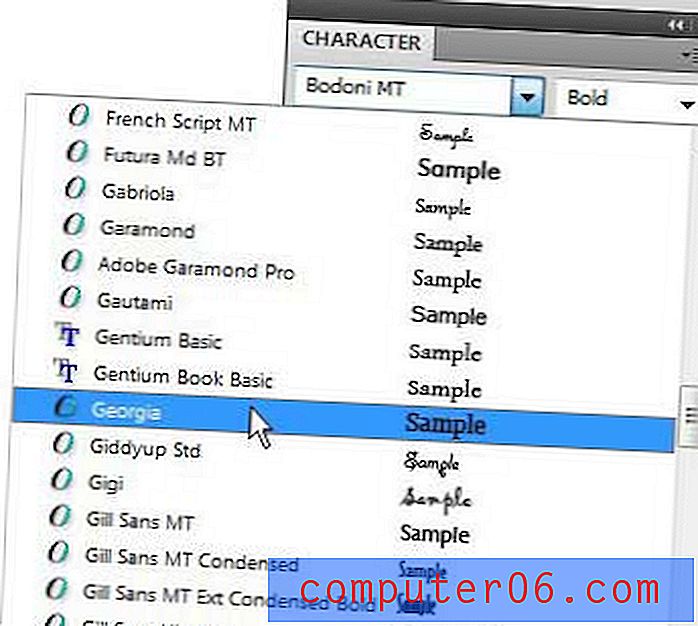
Si bien tiene todo su texto en esta capa resaltado, puede usar las otras herramientas en el panel Carácter para realizar algunos cambios universales, si lo desea. Por ejemplo, hay opciones para ajustar el espacio entre caracteres, el tamaño del texto y el color del texto. También puede usar los iconos en la parte inferior del panel para subrayar su texto, agregar un estilo en negrita o convertir todo el texto en mayúsculas o minúsculas. Experimente con los diferentes iconos y menús desplegables para ver las opciones disponibles para usted. Siempre puede deshacer su última acción presionando Ctrl + Z en su teclado.



